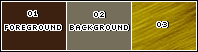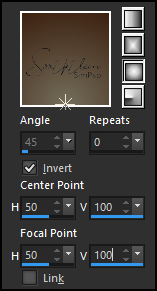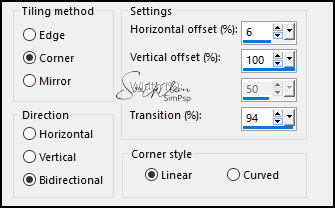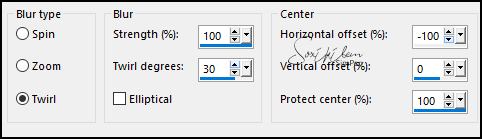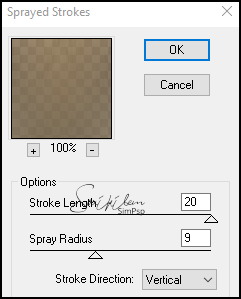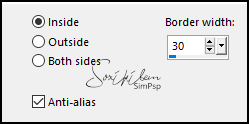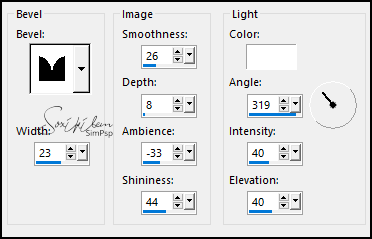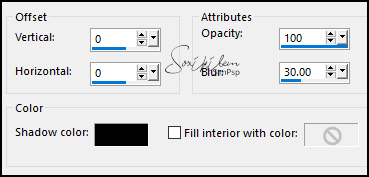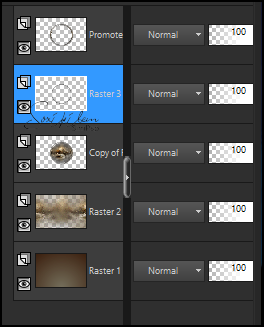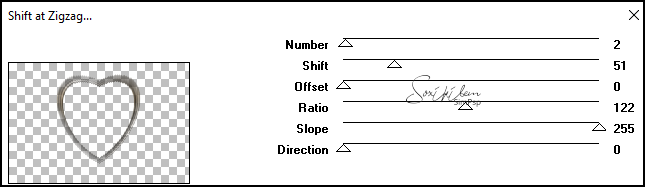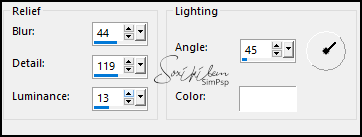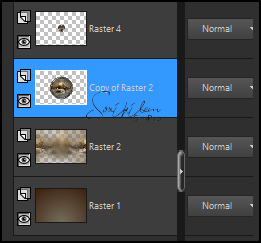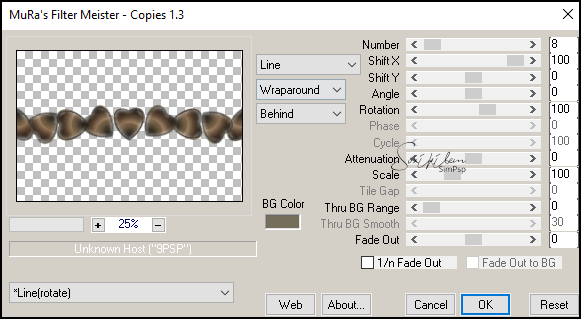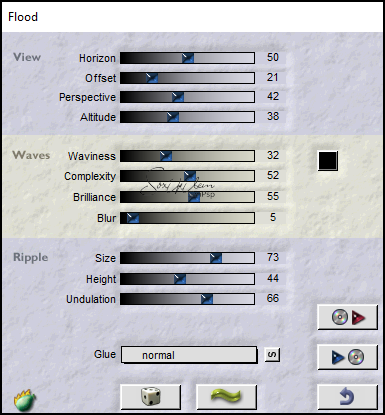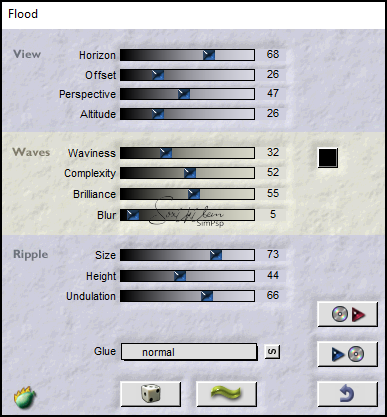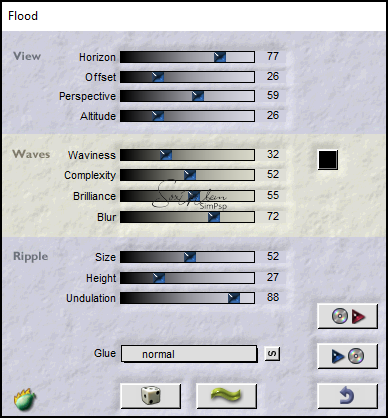|
TRADUÇÕES: Obrigada aos nossos Tradutores
MATERIAL: 1 Tube Principal ou Personagem à sua escolha 1 Misted Floral ou Paisagem à sua escolha Pattern: 66gold_pracken (Colocar na Pasta Patterns do PSP) Outros Materiais by Soxikibem
PLUGINS: Brush Strokes > Sprayed Strokes Flaming Pear > Flood Mura's Meister > Copies Mura's Seamless > Shift at Zigzag Simple > Top Bottom Wrap
Este Tutorial foi escrito por Soxikibem, qualquer semelhança é mera coincidência. Tutorial testado e revisado por Inácia Neves.
E vamos usar a Pattern 66gold_pracken
2 - Abra uma imagem
transparente de 900x600px.
3 - Layers > New Raster Layer. Selections > Select All. Edit > Copy no Misted Floral. Edit > Paste Into Selection. Selections > Select None.
4 - Effects > Image Effects > Seamless Tiling: Side by side.
5 - Adjust > Blur > Radial Blur.
6 - Layers > Duplicate. Image > Mirror > Mirror Horizontal. Layers > Merge > Merge Down.
7 - Plugins > Brush Strokes > Sprayed Strokes.
Edit > Repeat Sprayed Strokes. Effects > Edge Effects > Enhance.
8 - Layers > Duplicate. Effects > Geometric Effects > Circle: Transparent. Image > Resize: 70%, all layers desmarcado. Com a ferramenta Magic Wand: Tolerance e Feather: 0, clique fora do circulo. Selections > Invert.
9 - Layers > New Raster Layer. Edit > Copy no Misted Floral. Edit > Paste Into Selection. Adjust > Sharpness > Sharpen.
10 - Layers > Merge > Merge Down. Selections > Modify > Select Selection Borders.
11 - Adjust > Blur > Gaussian Blur: 15. Effects > 3D Effects > Inner Bevel.
12 - Selections > Promote Selection to Layer. Selections > Select None. Com a ferramenta Magic Wand: Tolerance e Feather: 0, clique dentro deste circulo. Layers > New Raster Layer. Effects > 3D Effects > Cutout.
13 - Selections > Select None. Layers > Arrange > Move Down.
14 - Ativar a Layer Promoted Selection (Top Layer). Layers > Duplicate. Plugin > Mura's Seamless > Shift at Zigzag.
15 - Image > Resize: 30%, all layers desmarcado. Layers > Duplicate. Layers > Merge > Merge Down. Com a ferramenta Magic Wand: Tolerance e Feather: 0, clique dentro deste efeito. Selections > Modify Expand: 2.
16 - Layers > New Raster Layer. Pintar com o gradient em uso:
Effects > Texture Effects > Sandstone.
Selections > Select None.
17 - Layers > Arrange > Move Down. Ativar a Layer do topo. Layer > Merge > Merge Down.
18 - Ativar a Layer Promoted Selection. Layers > Merge Down 2 vezes.
19 - Ativar a Layer do topo. Plugins > Mura's Meister > Copies.
20 - Effects > Geometric Effects > Circle: Transparent. Pick Tool: Position X: 151, Position Y: 406. Layers > Merge > Merge Down. Effects > 3D Effects > Drop Shadow: -10, 0, 100, 50, cor preta. Objects > Align: Top.
21 - Ativar a Layer Raster 2. Plugins > Flaming Pear > Flood.
22 - Ativar a Layer do topo. Aplicar o Flaming Pear > Flood.
23 - Edit > Copy no Tube Personagem. Edit > Paste as New Layer. Resize se for necessário, se estiver usando o do material eu dei um resize de 50%. Posicione à direita, o que usei posicionei com a pick tool: Position X: 0, Position Y: 49. Aplicar o Flaming Pear > Flood.
24 - Layers > Duplicate. Adjust > Blur > Gaussian Blur: 40. Layers > Properties > General > Blend Mode: Multiply. Layers > Arrange > Move Down.
25 - Edit > Copy no TituloRelax_BySoxikibem. Edit > Paste as New Layer. Pick Tool: Position X: 550, Position Y: 4. Layers > Properties > General > Blend Mode Doge - Opacity: 80%.
26 - Edit > Copy Special > Copy Merged. Selections > Select All. Image > Add Borders: 10px com qualquer cor. Selections > Invert. Pintar com a pattern dourada. Selections > Select None.
27 - Selections > Select All. Image > Add Borders: 40px com qualquer cor. Selections > Invert. Edit > Paste Into Selection.
28 - Plugins > Simple > Top Bottom Wrap. Adjust > Blur > Gaussian Blur: 10.
29 - Plugins > Brush Strokes > Sprayed Strokes.
Edit > Repeat Sprayed Strokes. Effects > Edge Effects > Enhance. Selections > Select None.
30 - Selections > Select All. Image > Add Borders: 3px com qualquer cor. Selections > Invert. Pintar com a pattern dourada. Selections > Select None.
31 - Se você desejar
redimensione seu trabalho.
Versão:
Créditos: Formatação, Arte Final e Tutorial by Soxikibem Tube Principal & Misted: Tubed by Pqna&Alice Outros Materiais: by Soxikibem
Sinta-se à vontade para enviar suas versões. Terei todo o prazer em publicá-las em nosso site.
|